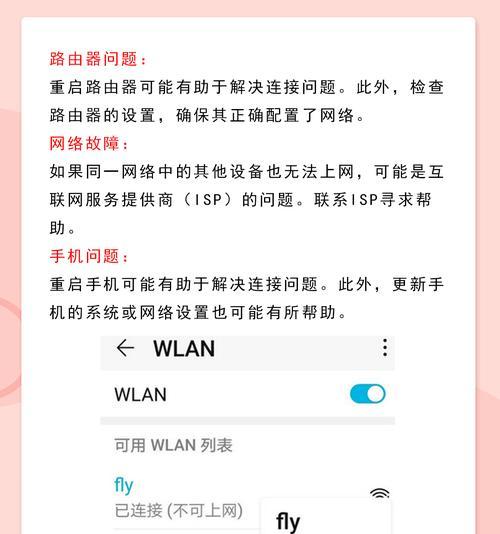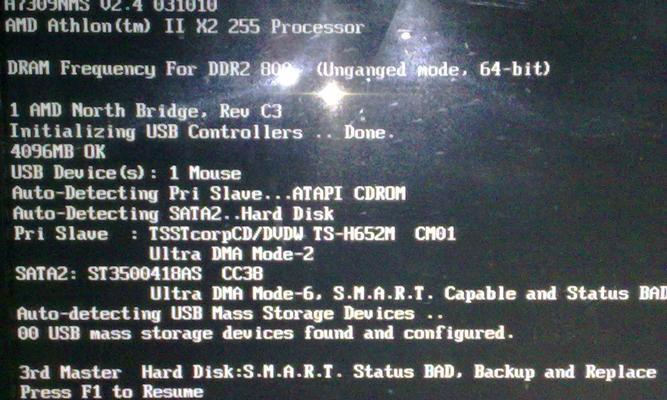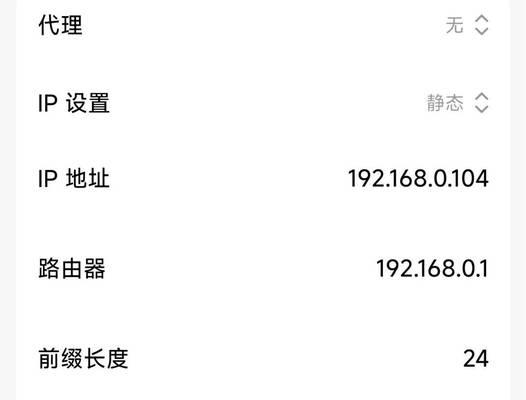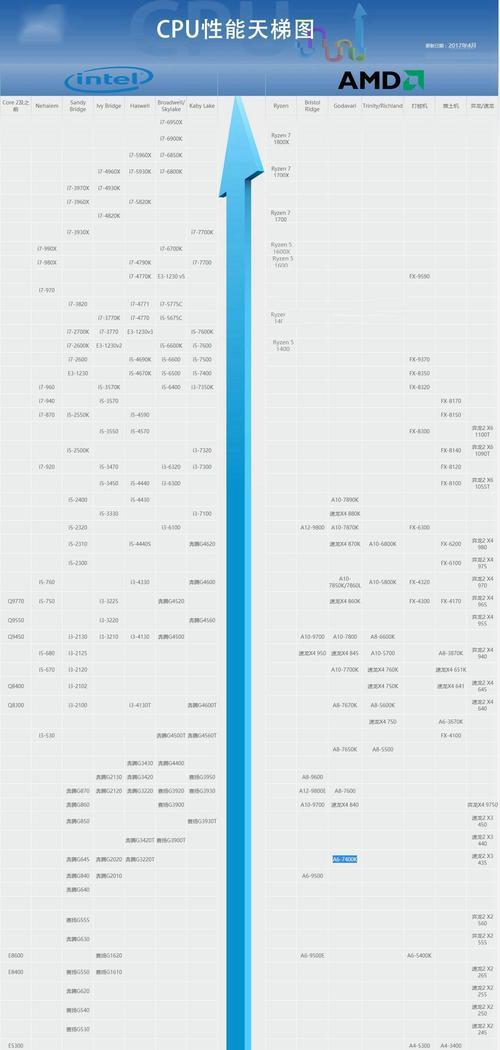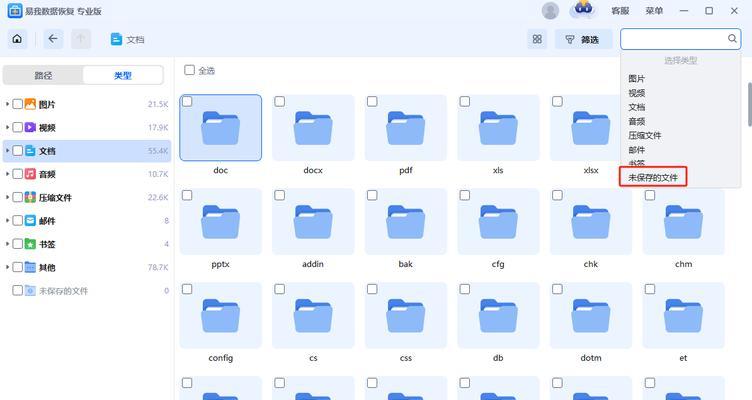电脑在日常使用中,经常会遇到各种连接错误,如无法连接到无线网络、USB设备无法识别等问题。这些问题给我们的工作和生活带来了很多不便,因此解决电脑连接错误是非常重要的。本文将介绍一些解决电脑连接错误的有效方法,帮助读者轻松应对各种连接问题。
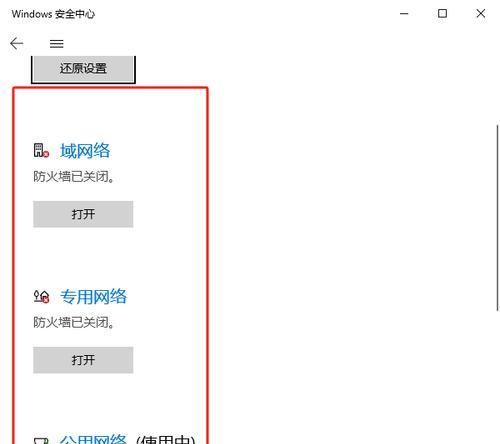
1.检查网络连接是否正常
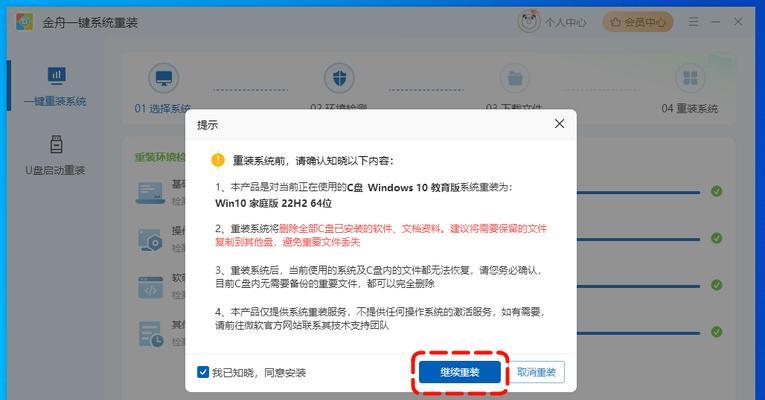
通过点击电脑屏幕右下角的网络图标,查看网络连接状态,如果提示“已连接但无法访问”或“有限连接”等信息,说明网络连接出现问题。
2.重新启动路由器
如果网络连接出现问题,可以尝试重新启动路由器。拔掉路由器电源线,等待几分钟后再重新插上电源线并启动路由器。
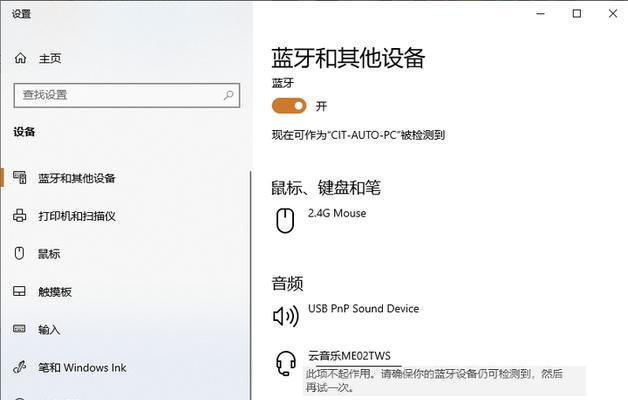
3.重新安装无线网卡驱动程序
如果无线网络连接失败,可能是无线网卡驱动程序出现问题。可以在设备管理器中找到无线网卡,右键点击选择“卸载设备”,然后重新启动电脑并自动安装驱动程序。
4.检查物理连接是否松动
如果USB设备无法识别,可能是物理连接出现松动。可以检查USB线是否牢固连接,并尝试更换其他USB接口进行测试。
5.更新操作系统及驱动程序
操作系统及驱动程序的更新可以修复一些连接错误。可以前往电脑制造商官网或Microsoft官网,下载最新的操作系统更新和驱动程序。
6.清理临时文件和注册表
临时文件和注册表的积累可能导致连接错误。可以使用系统自带的磁盘清理工具清理临时文件,或使用注册表清理工具清理无效的注册表项。
7.检查防火墙设置
防火墙可能会阻止某些连接请求。可以在控制面板中找到防火墙设置,确保允许需要连接的程序通过防火墙。
8.重置网络设置
重置网络设置可以清除一些网络连接错误的设置。可以在控制面板中找到“网络和共享中心”,选择“更改适配器设置”,右键点击网络适配器选择“重置”。
9.执行网络故障排除工具
操作系统提供了网络故障排除工具,可以自动检测和修复一些网络连接问题。可以在控制面板中找到“网络和共享中心”,选择“故障排除”运行网络故障排除工具。
10.检查硬件设备是否工作正常
有时候连接错误可能是由于硬件设备本身的故障引起的。可以尝试将设备连接到其他电脑上,确认设备是否能够正常工作。
11.使用专业的连接问题诊断工具
如果以上方法都无法解决连接错误,可以尝试使用专业的连接问题诊断工具进行故障排查,如网络连接分析器、USB连接状态监测工具等。
12.联系技术支持
如果自己无法解决连接错误,可以联系电脑制造商或网络服务提供商的技术支持寻求帮助,他们会提供专业的解决方案。
13.定期维护电脑
定期维护电脑可以预防一些连接错误的发生。可以定期清理硬盘垃圾、更新驱动程序、杀毒查杀等操作来保持电脑的良好状态。
14.学习网络知识
学习一些基础的网络知识可以更好地理解和解决连接错误。可以通过阅读网络教程、参加培训等方式来提升自己的网络技能。
15.注意数据备份
在解决连接错误的过程中,有可能导致数据丢失或损坏。及时备份重要的数据是非常重要的,以免造成不可逆的损失。
解决电脑连接错误需要有耐心和一定的技术知识。通过检查网络连接、重新启动路由器、更新驱动程序等一系列步骤,可以快速解决电脑连接错误。此外,定期维护电脑、学习网络知识和注意数据备份也是预防连接错误的有效方法。当遇到复杂的连接问题时,不妨寻求专业技术支持,以获取更准确的解决方案。